上一篇
系统安装流程 下载安装系统的iso镜像后详细操作流程解析
- 问答
- 2025-08-19 19:42:13
- 8
【核心关键词】
- 准备工作
- U盘启动盘
- BIOS/UEFI设置
- 启动项选择
- 磁盘分区
- 系统镜像 (ISO)
- 驱动安装
- 系统激活
- 数据备份
- 分区格式化
- 引导修复
【系统安装详细操作流程解析】
第一阶段:准备工作 (至关重要)
-
获取系统镜像 (ISO文件):
从官方或可信渠道下载所需操作系统的ISO镜像文件(如Windows 11、各类Linux发行版),确保其版本和位数(如64位)符合您的硬件和要求。
-
制作启动U盘:
- 准备一个容量不小于8GB的空白U盘(所有数据将被清除)。
- 使用可靠的启动盘制作工具,将下载好的ISO镜像写入U盘,使其成为可引导的安装介质。
-
备份重要数据:
将电脑中原有硬盘(特别是系统盘,通常是C盘)上的所有重要个人文件、照片、文档等,完整备份到外部硬盘、网盘或其他安全位置,此操作会格式化系统盘。
-
了解启动键:
- 查询您电脑主板或品牌型号的BIOS/UEFI设置进入键和启动菜单选择键,常见按键有
Del,F2,F12,Esc等,开机瞬间需要快速连续按压。
- 查询您电脑主板或品牌型号的BIOS/UEFI设置进入键和启动菜单选择键,常见按键有
第二阶段:安装过程
-
进入BIOS/UEFI设置:
- 将制作好的启动U盘插入电脑USB接口。
- 开机或重启电脑,在出现品牌Logo画面时,立即连续按压指定的按键(如
Del或F2)进入BIOS/UEFI设置界面。
-
修改启动顺序:
- 在BIOS/UEFI设置中,找到“Boot”或“启动”选项卡。
- 将“启动选项 #1”或“第一启动设备”修改为您的U盘(名称可能显示为“UEFI: USB Flash Drive”或类似内容)。
- 按
F10保存设置并退出,电脑将自动重启。
-
从U盘启动:
- 更快捷的方法是:开机时直接按启动菜单键(如
F12),然后从弹出的列表中直接选择您的U盘启动项。
- 更快捷的方法是:开机时直接按启动菜单键(如
-
开始系统安装:
- 成功从U盘启动后,将进入系统安装界面。
- 选择语言、时间和货币格式、键盘和输入方法,然后点击“现在安装”。
-
输入产品密钥:
如有正版密钥,在此处输入,也可选择“我没有产品密钥”稍后输入(适用版本需与密钥一致)。
-
选择安装版本:
选择您要安装的操作系统版本(如Windows 11 专业版),然后接受许可条款。
-
磁盘分区 (关键步骤):
- 在“您想将Windows安装在哪里?”的界面中,您会看到硬盘的分区列表。
- 全新安装(推荐): 选择原有的系统分区(通常为“主分区”),逐个点击并选择“删除”,直到所有分区变为一个“未分配空间”,然后选中该“未分配空间”,直接点击“下一步”,安装程序会自动创建所需的分区并进行安装。
- 自定义分区: 选中“未分配空间”,点击“新建”,输入分区大小(系统盘建议至少100GB以上),点击“应用”,安装程序会自动创建必要的保留分区,然后选择新建的主分区进行安装。
-
等待安装完成:
- 点击“下一步”后,安装程序开始自动复制文件、安装功能和更新,期间电脑会自动重启数次,请勿拔掉U盘或断电。
第三阶段:初始设置
-
OOBE设置 (开箱体验):
- 最后一次重启后,将进入地区、键盘布局等初始设置。
- 根据提示一步步完成网络连接、隐私设置、创建用户账户和密码等操作。
-
进入桌面:
完成所有设置后,系统将准备桌面,最后进入全新的操作系统界面。
第四阶段:安装后优化
-
安装驱动程序:
- 系统安装后,首要任务是安装硬件驱动程序,以确保所有设备正常工作。
- 最佳途径: 访问电脑品牌官网(笔记本/品牌机)或主板品牌官网(DIY台式机)的支持/下载页面,根据型号下载并安装最新的芯片组、显卡、声卡、网卡等驱动。
- 备用方案: 使用系统自带的Windows Update检查更新,它会自动安装大部分基础驱动。
-
激活系统:
如果之前未输入密钥,此时进入“设置”->“系统”->“激活”,输入有效的产品密钥进行激活。
-
安装必要软件:
安装常用的应用程序,如浏览器、办公软件、安全软件等。
-
恢复个人数据:
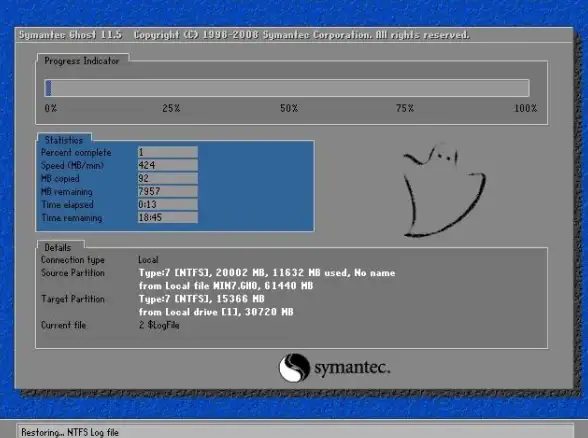
将第一阶段备份的个人文件和数据,复制回新系统的相应位置。
【重要提示】
- 稳定性: 确保安装过程中供电稳定,尽量避免使用笔记本电脑在低电量情况下操作。
- 兼容性: 安装Windows 11需确认您的硬件满足其最低系统要求(如TPM 2.0、安全启动等)。
- 合法性: 请确保使用正版操作系统和软件,以获得安全更新和技术支持。

本文由 雷闵 于2025-08-19发表在【云服务器提供商】,文中图片由(雷闵)上传,本平台仅提供信息存储服务;作者观点、意见不代表本站立场,如有侵权,请联系我们删除;若有图片侵权,请您准备原始证明材料和公证书后联系我方删除!
本文链接:https://xdh.7tqx.com/wenda/667552.html






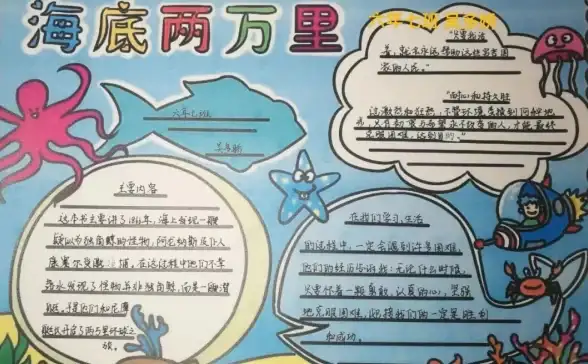
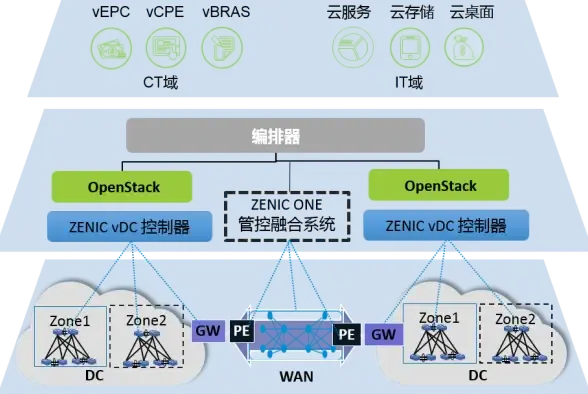

发表评论